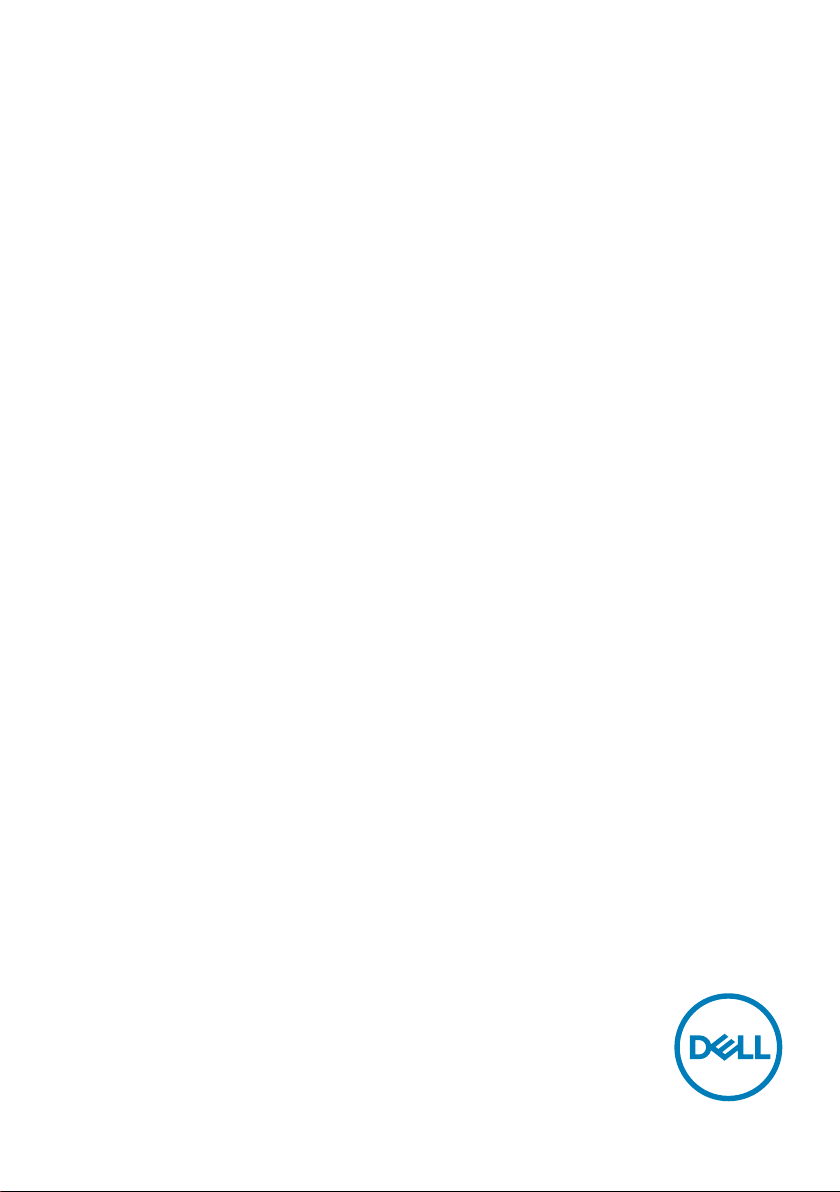
Dell S2319HS/S2719HS
Kullanıcı Kılavuzu
Model: S2319HS/S2719HS
Düzenleyici model: S2319HSt/S2719HSt
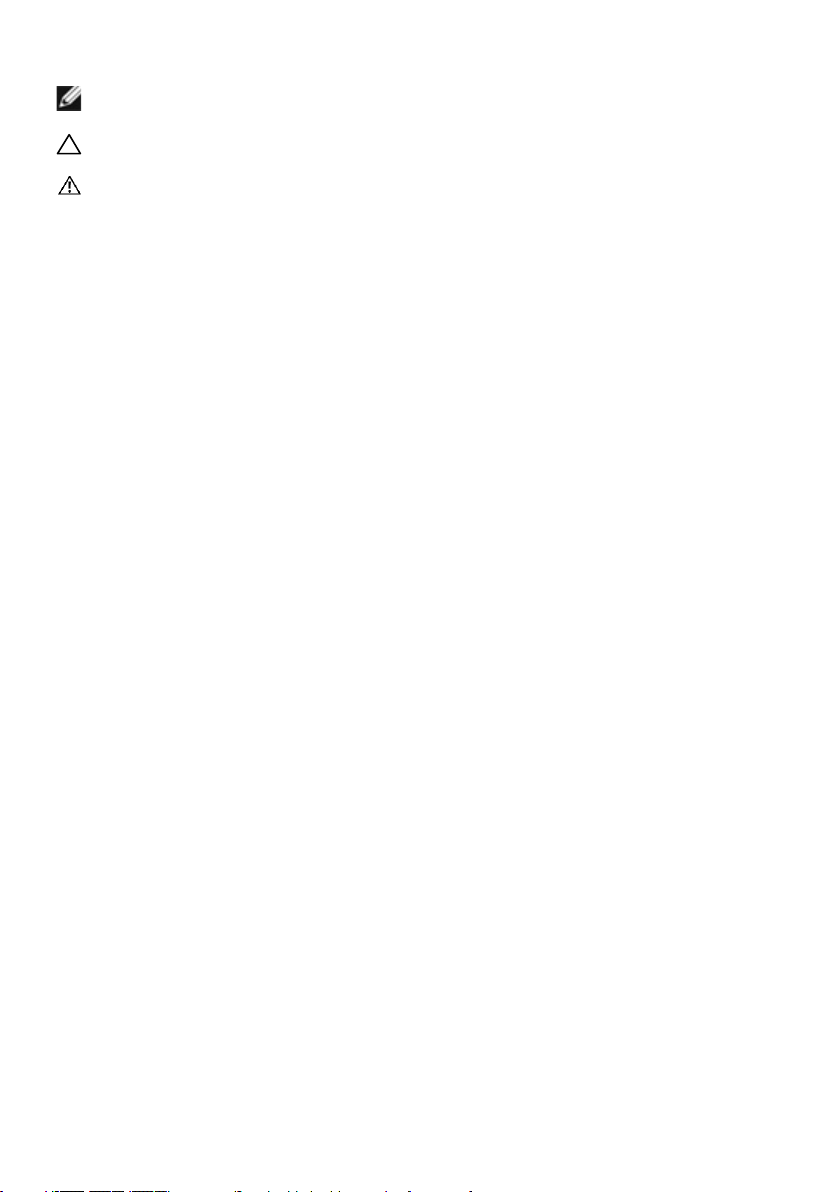
NOT: NOT, bilgisayarınızdan daha iyi yararlanmanız için yardımcı olan önemli
bilgileri gösterir.
DİKKAT: DİKKAT, talimatlar izlenmezse donanımla ilgili olası zararı veya veri
kaybını gösterir.
UYARI: UYARI olasılıkla mala gelebilecek zararı, kişisel yaralanmayı veya ölüm
durumunu gösterir.
Telif hakkı © 2018-2019 Dell Inc. veya bağlı kuruluşları. Her hakkı saklıdır. Dell, EMC ve diğer ticari
markalar, Dell Inc. veya bağlı kuruluşlarının ticari markalarıdır. Diğer ticari markalar ilgili sahiplerine
ait ticari markalardır.
2019 – 10
Gözden geçirme A01
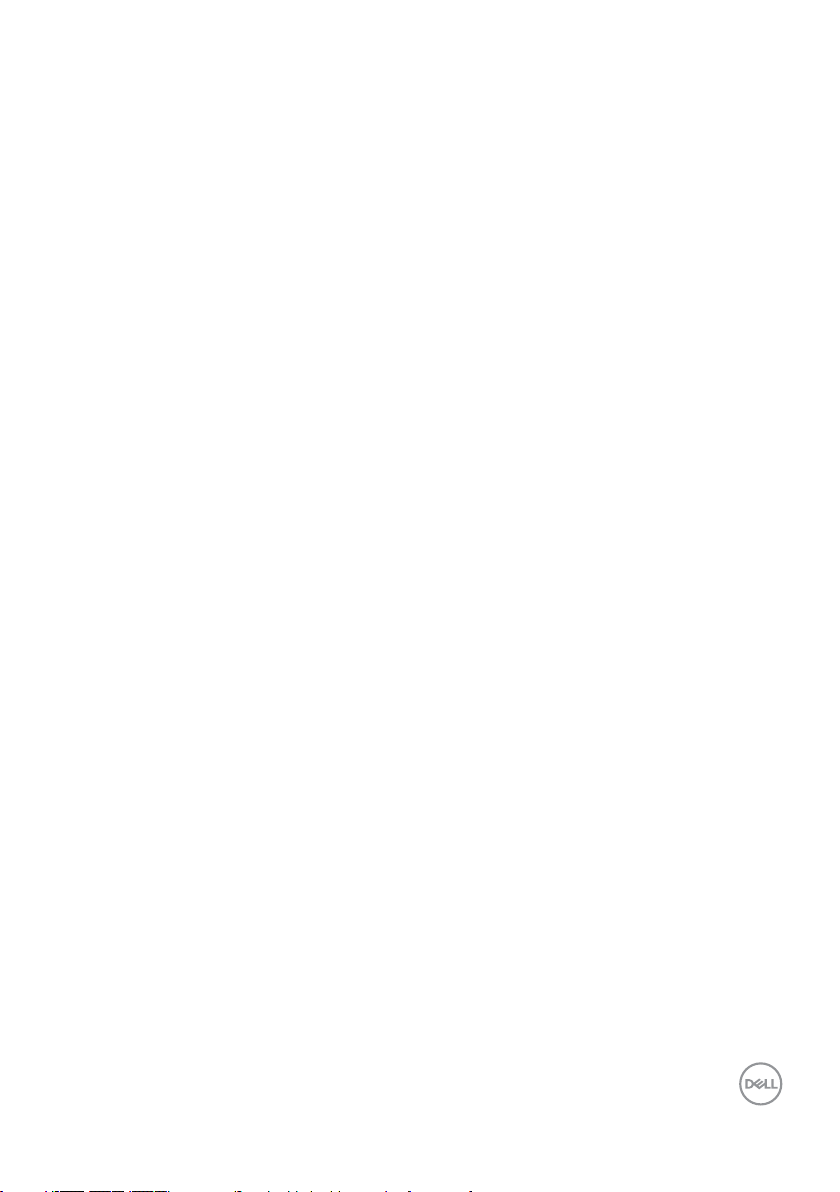
İçindekiler
Monitörünüz Hakkında .................................. 5
Kutu içeriği . . . . . . . . . . . . . . . . . . . . . . . . . . . . . . . . . . . . 5
Ürün Özellikleri. . . . . . . . . . . . . . . . . . . . . . . . . . . . . . . . . .6
Parçaları ve Kontrolleri Tanımlama . . . . . . . . . . . . . . . . . . . . . . 7
Monitör Özellikleri . . . . . . . . . . . . . . . . . . . . . . . . . . . . . . . 11
Tak ve Çalıştır . . . . . . . . . . . . . . . . . . . . . . . . . . . . . . . . . . 17
LCD Monitör Kalitesi ve Piksel İlkesi . . . . . . . . . . . . . . . . . . . . 17
Monitörü Kurma........................................ 18
Altlığı Takma . . . . . . . . . . . . . . . . . . . . . . . . . . . . . . . . . . 18
Eğdirme, Döndürme ve Dikey Uzatmanın Kullanılması . . . . . . . . . 19
Döndürme özelliğini bilgisayarınızın Görüntü Ayarları kısmında
yapılandırma . . . . . . . . . . . . . . . . . . . . . . . . . . . . . . . . . . 20
Monitörünüzü Bağlama . . . . . . . . . . . . . . . . . . . . . . . . . . . . 21
Kabloları Düzenleme . . . . . . . . . . . . . . . . . . . . . . . . . . . . . 23
Monitör Ayaklığını Çıkarma . . . . . . . . . . . . . . . . . . . . . . . . . 24
Duvar Montajı (İsteğe Bağlı) . . . . . . . . . . . . . . . . . . . . . . . . . 25
Monitörü Çalıştırma ....................................26
Monitörü Açma . . . . . . . . . . . . . . . . . . . . . . . . . . . . . . . . . 26
Ön Panel Kontrollerini Kullanma . . . . . . . . . . . . . . . . . . . . . . 26
Ekran Menüsünü (OSD) Kullanma . . . . . . . . . . . . . . . . . . . . . . 29
İçindekiler | 3
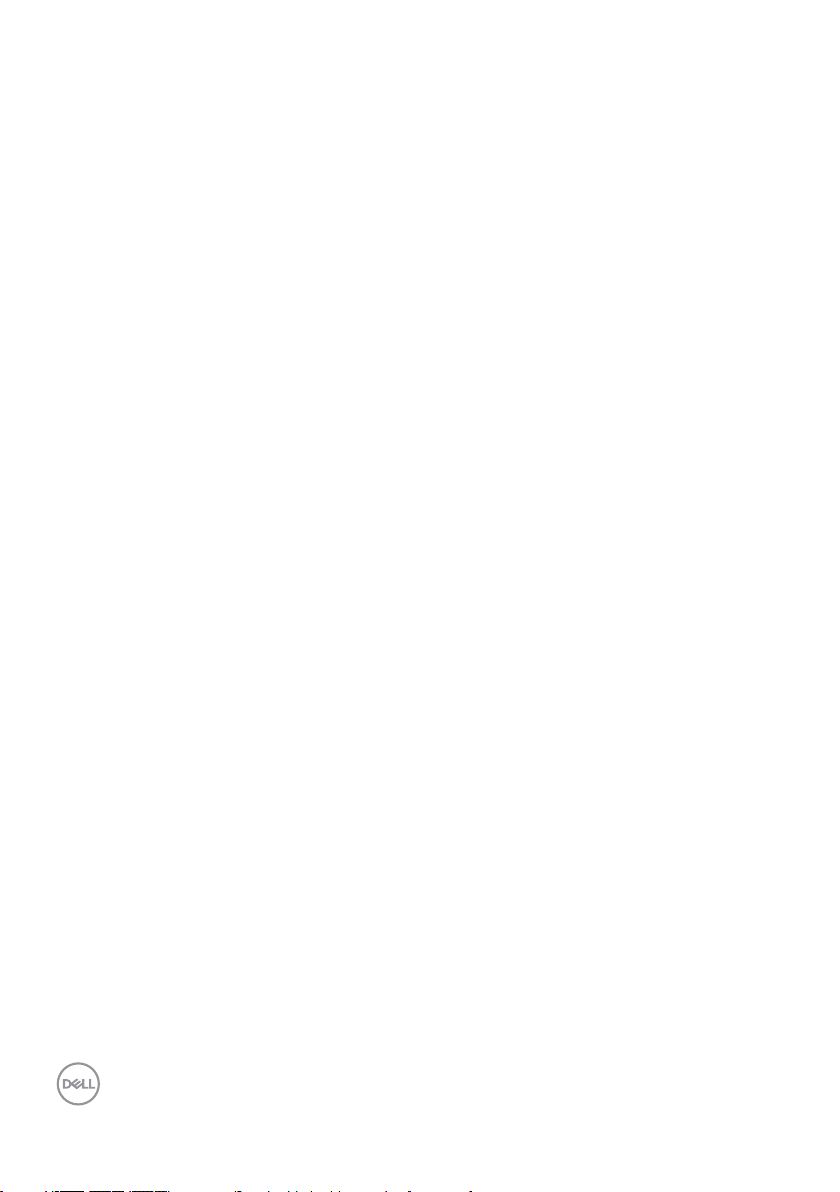
Sorun Giderme ......................................... 50
Kendi Kendini Sınama . . . . . . . . . . . . . . . . . . . . . . . . . . . . . 50
Dahili Tanılamalar . . . . . . . . . . . . . . . . . . . . . . . . . . . . . . . 52
Genel Sorunlar . . . . . . . . . . . . . . . . . . . . . . . . . . . . . . . . . 53
Ürüne Özgü Sorunlar . . . . . . . . . . . . . . . . . . . . . . . . . . . . . 55
Evrensel Seri Yola (USB) Özgü Sorunlar . . . . . . . . . . . . . . . . . . 56
Ek..................................................... 57
Güvenlik Talimatları . . . . . . . . . . . . . . . . . . . . . . . . . . . . . . 57
FCC Bildirimleri (Yalnızca ABD) ve Diğer Yasal Düzenleme Bilgileri. . 57
Dell'le Bağlantı Kurma. . . . . . . . . . . . . . . . . . . . . . . . . . . . . 57
Monitörünüzü Kurma . . . . . . . . . . . . . . . . . . . . . . . . . . . . . 58
Bakım Kılavuzları . . . . . . . . . . . . . . . . . . . . . . . . . . . . . . . . 60
Pin Atamaları . . . . . . . . . . . . . . . . . . . . . . . . . . . . . . . . . . 61
4 | İçindekiler
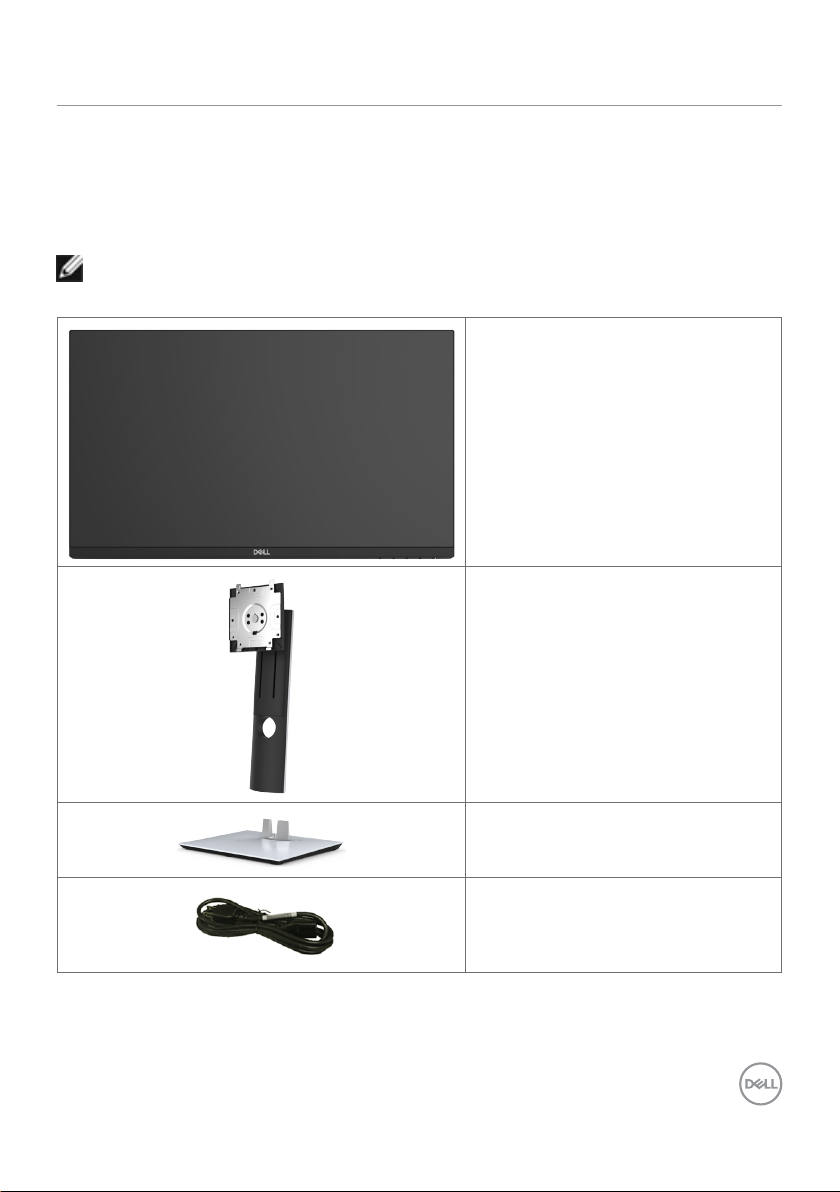
Monitörünüz Hakkında
Kutu içeriği
Monitörünüz fabrika çıkışında tabloda belirtilen bileşenlere sahiptir. Tüm bileşenleri
aldığınızdan emin olun ve eksiklik varsa Dell ile İletişim kısmına bakın.
NOT: Bazı bileşenler isteğe bağlı olabilir ve monitörünüzde bulunmayabilir. Bazı
özellikler belirli ülkelerde kullanılamayabilir.
Monitör
Ayaklık yükseltici
Ayaklık tabanı
Güç kablosu (ülkeye göre değişir)
Monitörünüz Hakkında | 5
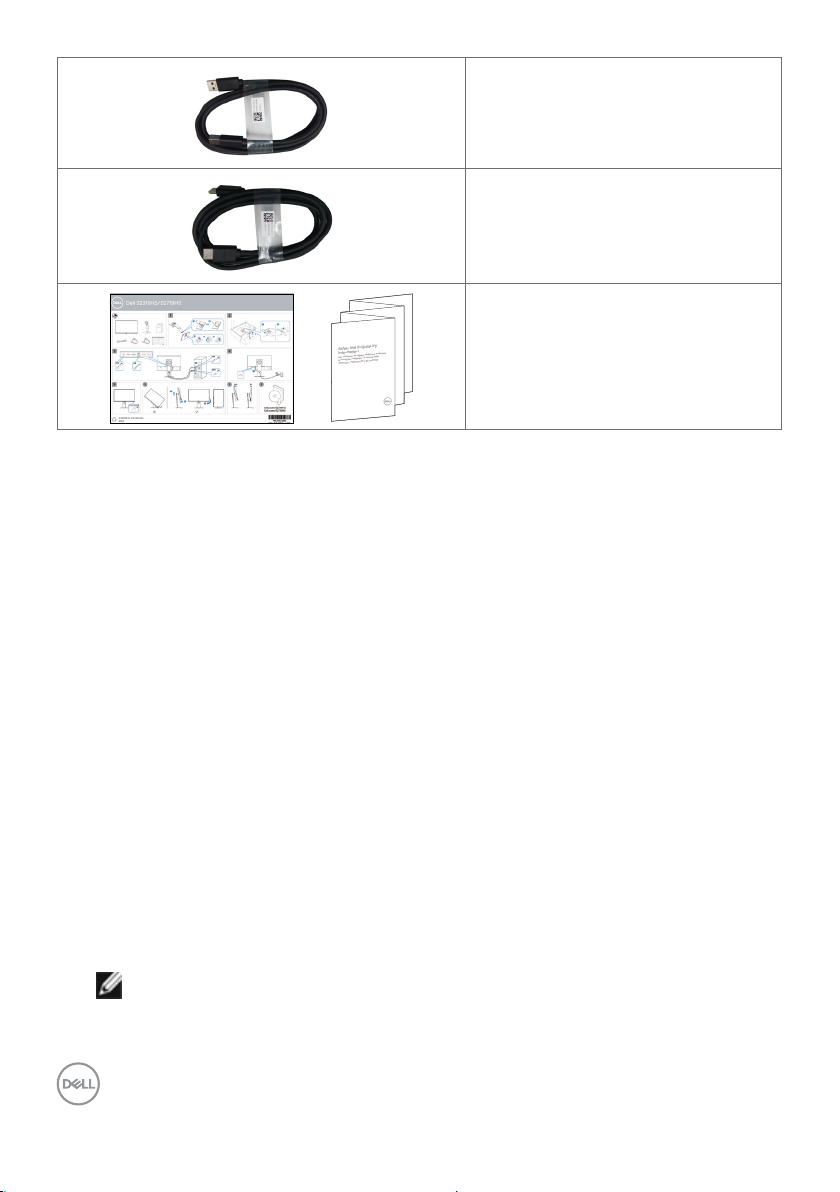
USB 3.0 karşıya yükleme kablosu
(monitör üzerindeki USB bağlantı
noktalarının kullanılmasını sağlar)
HDMI kablosu
•Hızlı Kurulum Kılavuzu
•Güvenlikle İlgili, Çevresel ve Yasal
Bilgiler
Ürün Özellikleri
Dell Dell S2319HS/S2719HS Monitörde bir etkin matris, ince film transistör (TFT), likit
kristal ekran (LCD) ve LED arka ışığı bulunur. Ekran özellikleri şunları içerir:
• S2319HS: 58,4 cm (23,0 inç) görüntülenebilir alan, diyagonal olarak ölçülmüştür.
• S2719HS: 68,6 cm (27 inç) görüntülenebilir alan, diyagonal olarak ölçülmüştür.
• 1920 x 1080 (16:9) değerine kadar çözünürlük; daha düşük çözünürlüklerde tam
ekran desteğiyle.
• %72 renk çeşidi.
• Eğme, etrafında döndürme, yükseklik ayarı ve eksen etrafında döndürme
işlevsellikleri.
• Esnek montaj çözümleri için çıkarılabilir ayaklık ve Video Electronics Standards
Association (VESA) 100 mm montaj delikleri.
• DisplayPort ve HDMI ile dijital bağlanabilirlik.
• Bir tane USB yukarı yön ve dört tane USB aşağı yön bağlantı noktasıyla donatılmıştır.
• Sisteminiz destekliyorsa tak ve çalıştır özelliği.
• Kolay kurulum ve ekran optimizasyonu için ekran menüsü (OSD) ayarları.
• Güvenlik kilidi yuvası.
• Stand kilidi.
• Uyku modundayken beklemede 0,3 W güç tüketimi (USB yukarı yön kablosu
olmadan).
• Göz rahatlığını, bir kırpışmasız ekranla en uygun duruma getirin.
NOT: Monitörden yayılan mavi ışığın olası uzun süreli etkileri, gözlerde,
göz kasılmasını veya dijital göz yorgunluğunu da içeren hasara neden olabilir.
ComfortView özelliği, göz rahatlığını en uygun duruma getirmek amacıyla,
monitörden yayılan mavi ışık miktarını azaltmak için tasarlanmıştır.
6 | Monitörünüz Hakkında
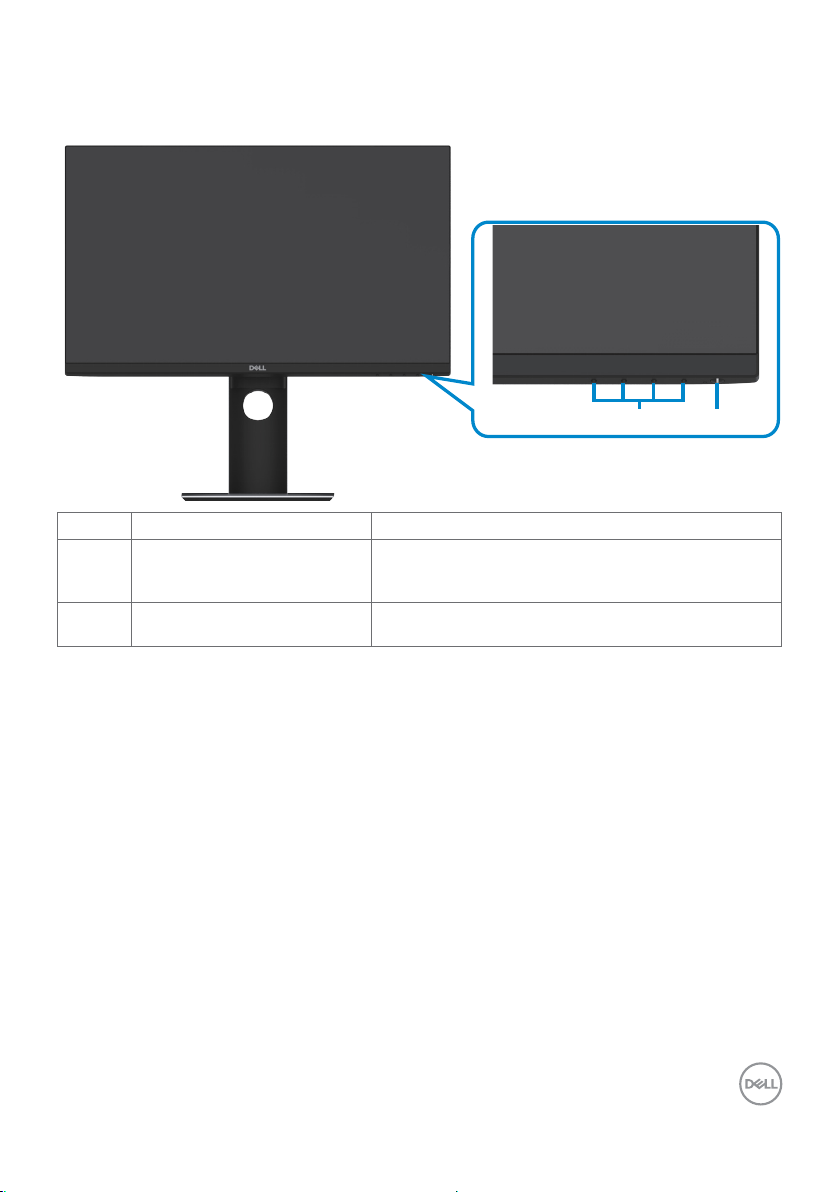
Parçaları ve Kontrolleri Tanımlama
Önden Görünüm
1 2
Etiket Açıklama Kullanım
1 İşlev düğmeleri Ekran menüsündeki öğeleri ayarlamak için işlev
2 Güç Açma/Kapatma
düğmesi (LED göstergeli)
düğmelerini kullanın. (Daha fazla bilgi için Ön
panel denetimlerini kullanma kısmına bakın)
Monitörü açmak ve kapatmak için güç
düğmesini kullanın.
Monitörünüz Hakkında | 7
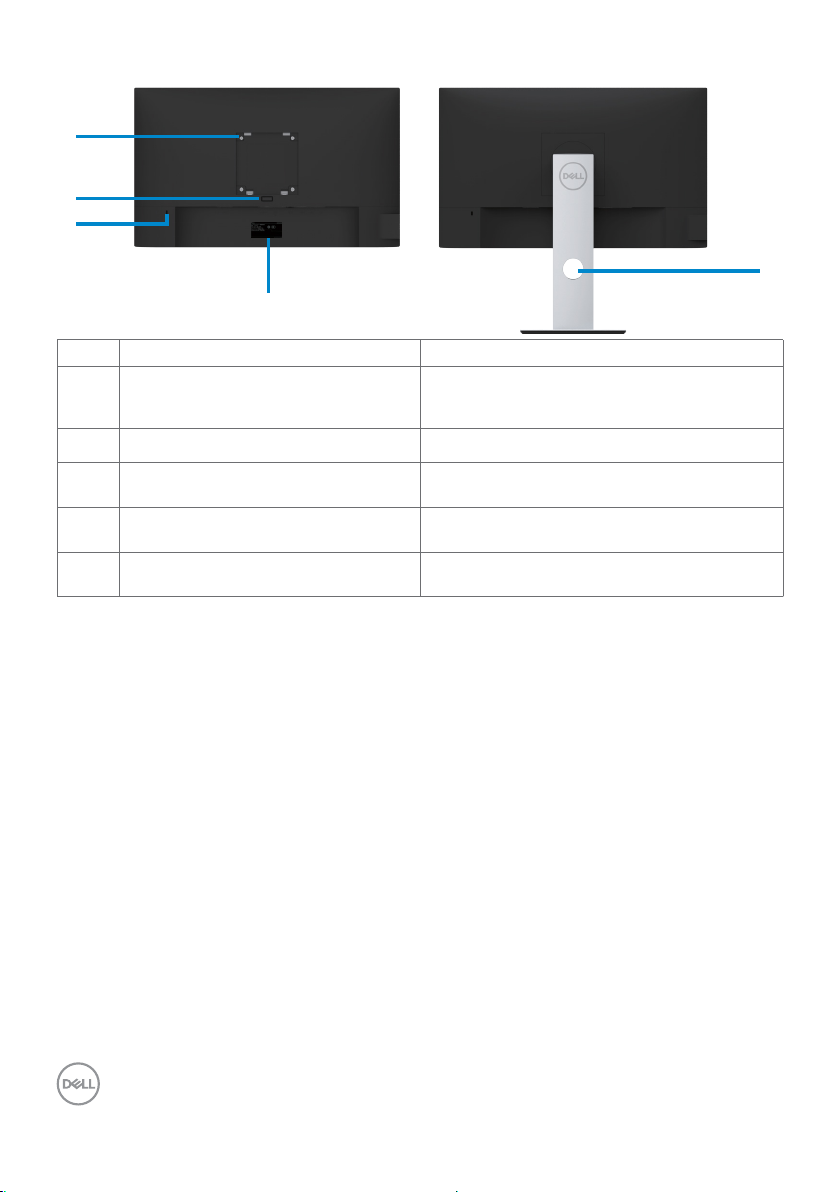
Arkadan Görünüm
1
2
3
4
Etiket Açıklama Kullanım
1 VESA montaj delikleri (100mm
x 100 mm - ekli VESA Plakasının
arkasında)
2 Stand serbest bırakma düğmesi Standı monitörden serbest bırakın.
VESA uyumlu duvara montaj kiti içeren
duvara montaj monitör (100 mm x
100mm).
5
3 Güvenlik kilidi yuvası Güvenlik kablosu kilidi iler monitörü
4 Barkod, seri numarası ve Servis
Etiketi
5 Kablo yönetim yuvası Yuvaya yerleştirerek kabloları düzenlemek
sabitler (ayrı satılır).
Teknik destek için Dell'e başvurmanız
gerekiyorsa bu etikete başvurun.
için kullanın.
8 | Monitörünüz Hakkında
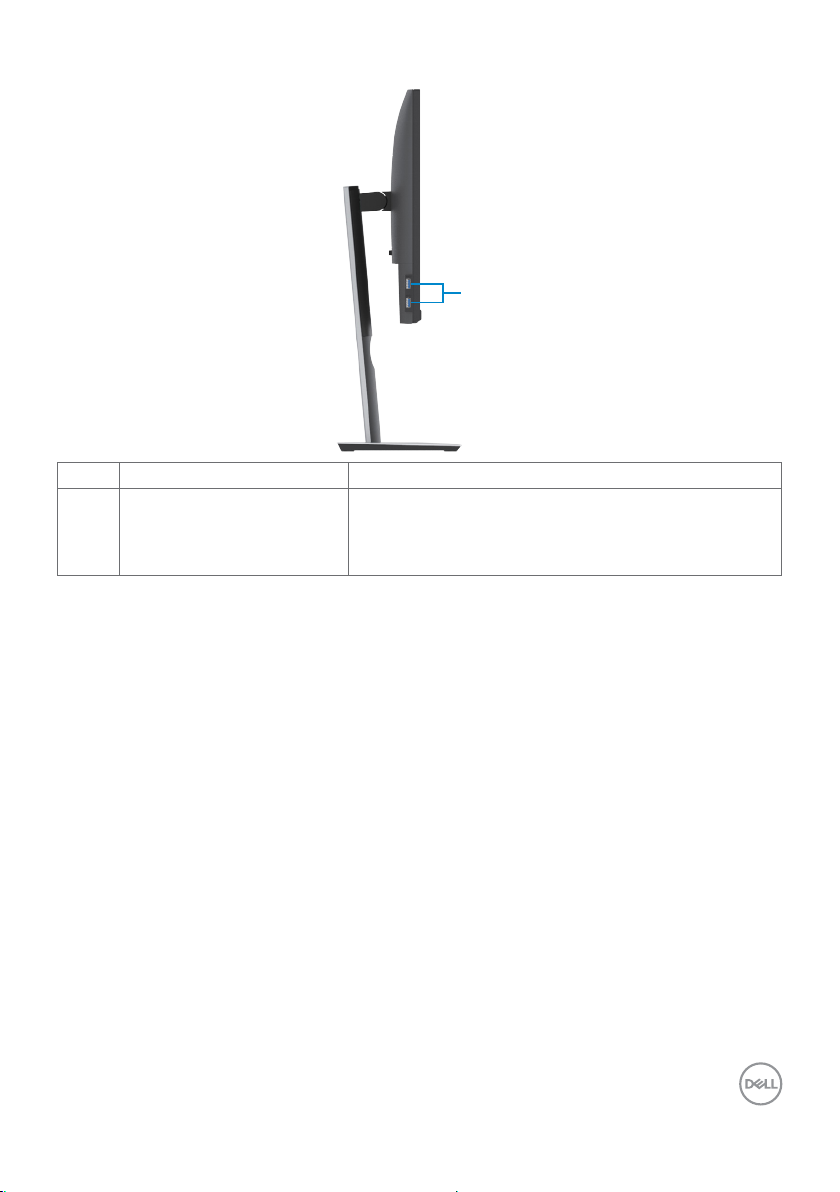
Yandan Görünüm
Etiket Açıklama Kullanım
1 USB aşağı akış bağlantı
noktaları (2)
USB cihazınızı bağlayın.
NOT: Bu bağlayıcıları yalnızca USB kablosunu
bilgisayara ve monitördeki USB yukarı akış
bağlayıcıya bağladıktan sonra kullanabilirsiniz.
1
Monitörünüz Hakkında | 9
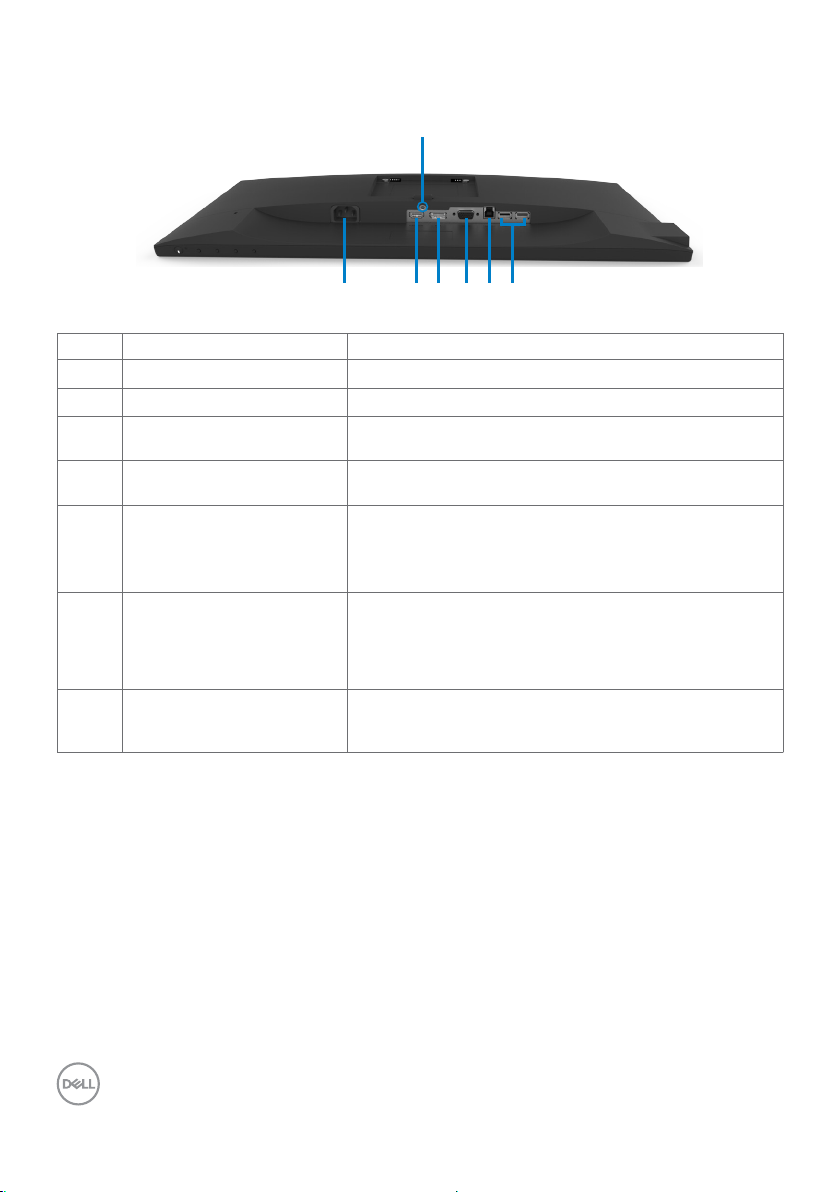
Alttan Görünüm
1 2 3 4 5 6
7
Etiket Açıklama Kullanım
1 AC güç konektörü Monitörün güç kablosunu bağlamak içindir.
2 HDMI bağlantı noktası Bilgisayarınızı HDMI kablosuyla bağlayın.
3 DP bağlantısı Bilgisayarınızın DP kablosunu bağlayın (vida birlikte
4 VGA bağlantısı Bilgisayarınızın VGA kablosunu bağlayın (vida
5 USB yukarı akış bağlantı
noktası
6 USB aşağı akış bağlantı
noktaları (2)
7 Stand kilidi Standı devre dışı bırakmak için, düğmeyi serbest
verilmez)
birlikte verilmez)
Monitörünüzle birlikte temin edilen USB kablosunu
bilgisayarınıza takın. Bu kablo takıldığında,
monitör üzerindeki USB aşağı akış konektörlerini
kullanabilirsiniz.
USB cihazlarınızı bağlayın.
Bu bağlantı noktalarını yalnızca bilgisayardan
monitöre USB kablosunu bağladıktan sonra
kullanabilirsiniz.
bırakın ve M3 x 6 mm makine vidasıyla stand
montaj grubunu kilitleyin.(vida birlikte verilmez)
10 | Monitörünüz Hakkında
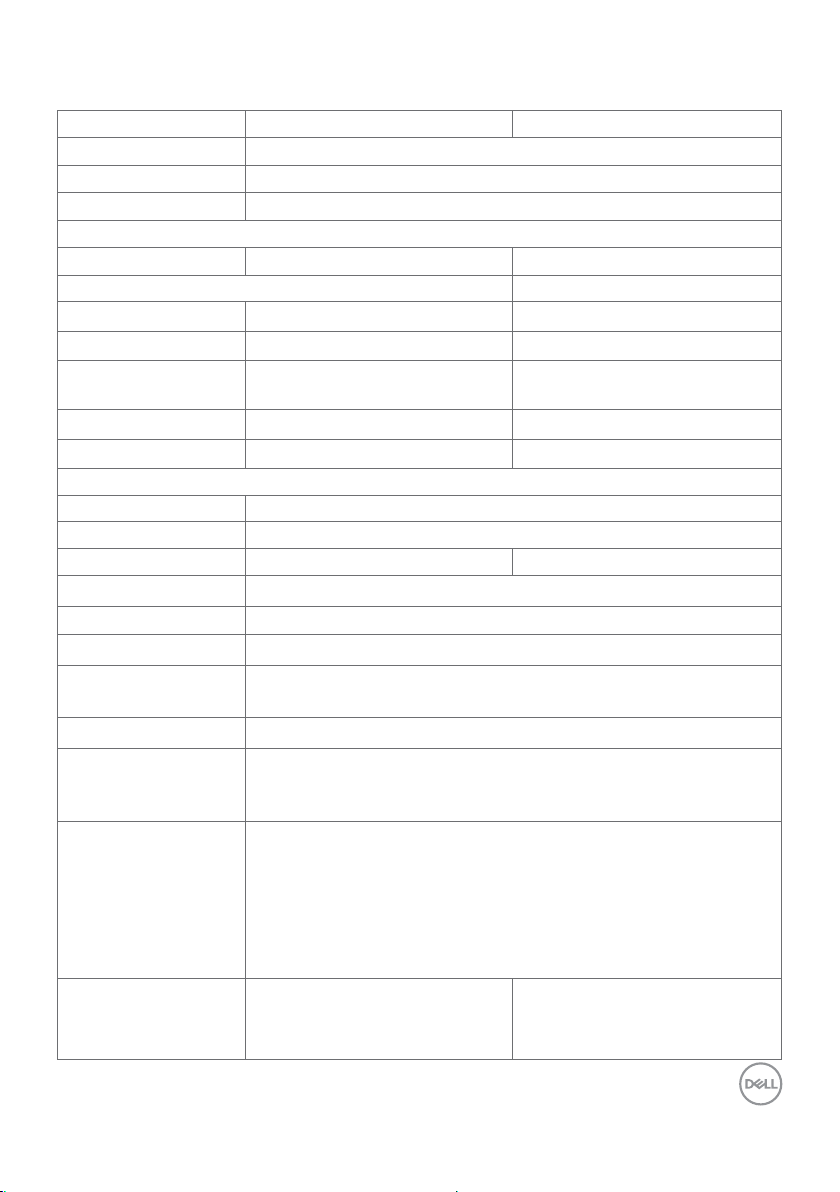
Monitör Özellikleri
Model S2319HS S2719HS
Ekran türü Etkin matris - TFT LCD
Panel türü Düzlem İçi Değiştirme Teknolojisi
En/Boy Oranı 16:9
İzlenebilir görüntü boyutları
Diyagonal 58,4 cm (23,0 inç) 68,6 cm (27,0 inç)
Etkin alan
Yatay 509,18 mm (20,05 inç) 597,88 mm (23,54 inç)
Dikey 286,42 mm (11,28 inç) 336,31 mm (13,24 inç)
Alan 145839,33 mm2
(226,05 inç2)
Piksel aralığı 0,265 mm x 0,265 mm 0,311 mm x 0,311 mm
İnç Başına Piksel (PPI) 96 82
Görüntüleme açısı
Yatay 178° (tipik)
Dikey 178° (tipik)
Parlaklık 250 cd/m² (tipik) 300 cd/m² (tipik)
Kontrast oranı 1000:1 (tipik)
Ekran Kaplaması 3H katılıkta parlama önleyici
Arka ışığı Led kenar aydınlatma sistemi
Yanıt Süresi (Gri - Gri) 5 ms (hızlı mod)
8 ms (NORMAL mod)
Renk derinliği 16,7 milyon renk
Renk skalası %72 (CIE1931)
NOT: Renk skalası (tipik) CIE1976 (%82) ve CIE1931 (%72) test
standartlarına dayanır.
Bağlanabilirlik •1 tane HDMI1.4 (HDCP 1.4) bağlantı noktası
•1 tane DP 1.2 bağlantı noktası
•1 tane VGA bağlantı noktası
•1 tane USB 3.0 yukarı akış bağlantı noktası
•2 tane USB 2.0 aşağı yönlü bağlantı noktaları (arka)
•2 tane USB 3.0 aşağı yönlü bağlantı noktaları (yan)
Kenar genişliği (etkin
alana kadar olan
monitör kenarı)
5,40 mm (Üst/Sol/Sağ)
19,86 mm (Alt)
201073,02 mm2
(311,67 inç2)
6,00 mm (Üst/Sol/Sağ)
20,70 mm (Alt)
Monitörünüz Hakkında | 11
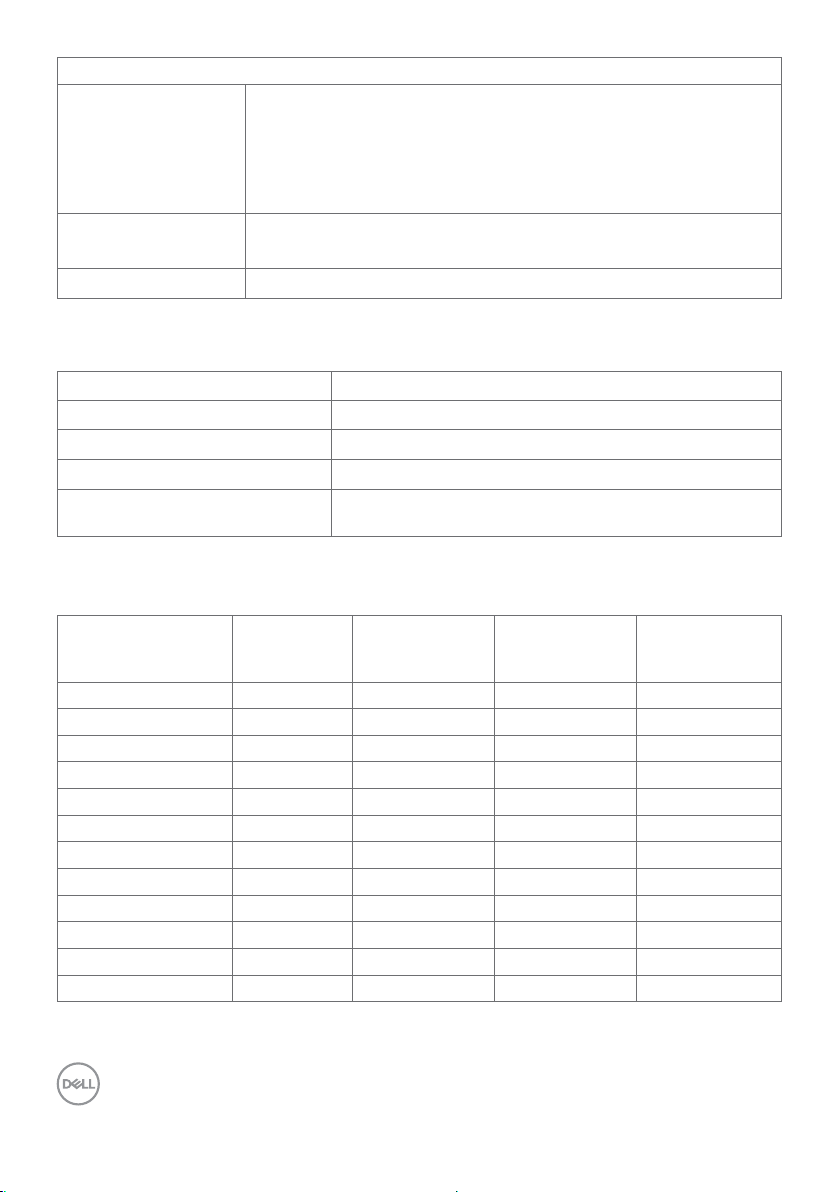
Ayarlanabilirlik
VESA, 640 x 480
31,5
60,0
25,2
-/-
VESA, 640 x 480
37,5
75,0
31,5
-/-
VESA, 800 x 600
46,9
75,0
49,5
+/+
VESA, 1152 x 864
67,5
75,0
108,0
+/+
VESA, 1600 x 900
60,0
60,0
108,0
+/+
VESA, 1920 x 1080
67,5
60,0
148,5
+/+
Yüksekliği
ayarlanabilir ayak
Eğme
Eksende döndürme
Eksende dönüş
Dell Display Manager
(DDM) Uyumluluğu
Güvenlik Güvenlik kilidi yuvası (kablo kilidi ayrı olarak satılır)
130 mm
-5° ila 21°
-45° ila 45°
-90° ila 90°
Kolay Düzenleme
ve diğer önemli özellikler
Çözünürlük Özellikleri
Model S2319HS/S2719HS
Yatay tarama aralığı 30 kHz – 83 kHz (otomatik)
Dikey tarama aralığı 56 Hz – 76 Hz (otomatik)
Maksimum çözünürlük 1920 x 1080, 60 Hz'de
Video görüntüleme özellikleri
(VGA ve DP ve HDMI oynatma)
480i, 480p, 576i, 576p, 720p, 1080i , 1080p
Önceden Ayarlı Görüntüleme Modları
Ekran Modu Yatay
Frekans
(kHz)
IBM, 720 x 400 31,5 70,0 28,3 -/+
VESA, 800 x 600 37,9 60,0 40,0 +/+
VESA, 1024 x 768 48,4 60,0 65,0 -/VESA, 1024 x 768 60,0 75,0 78,8 +/+
VESA, 1280 x 1024 64,0 60,0 108,0 +/+
VESA, 1280 x 1024 80,0 75,0 135,0 +/+
Dikey Frekans
(Hz)
Piksel Saati
(MHz)
12 | Monitörünüz Hakkında
Senkronizasyon
Polaritesi
(Yatay/Dikey)
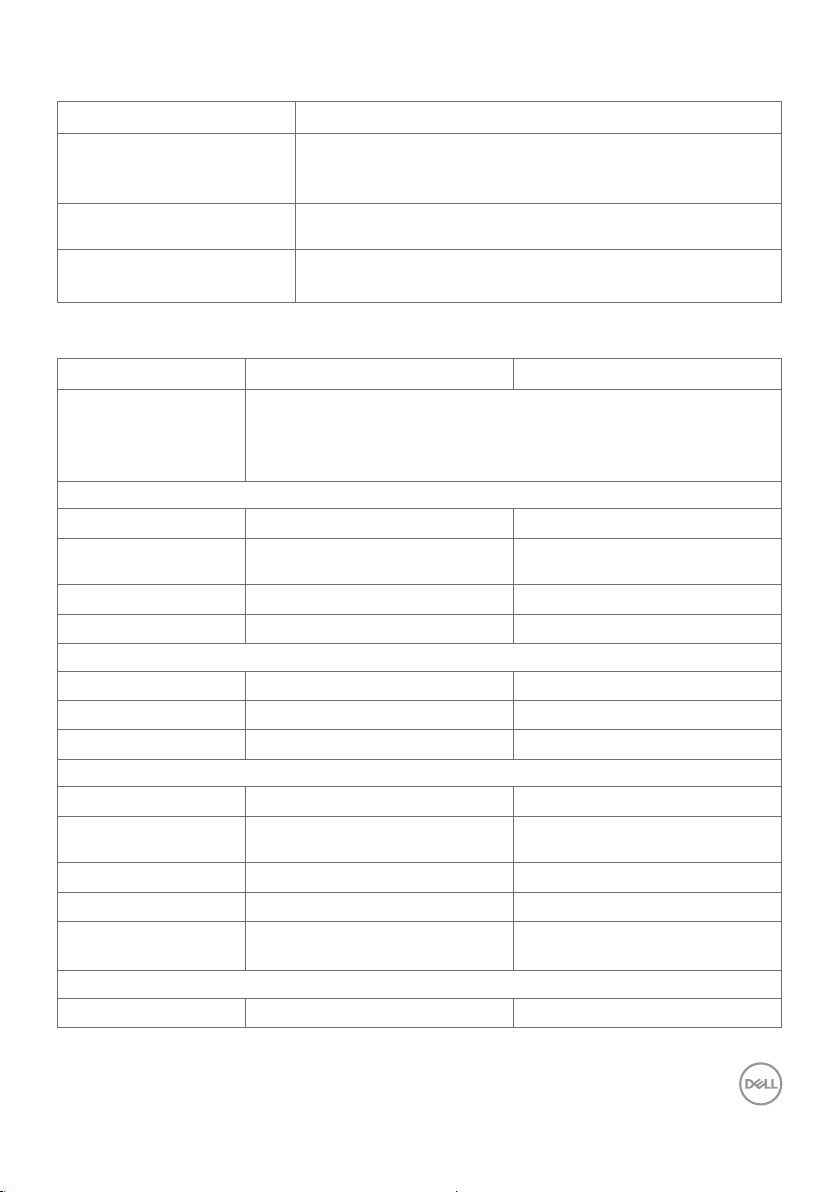
Elektrik Özellikleri
Model S2319HS/S2719HS
Video giriş sinyalleri • Her bir farklı hat için dijital video sinyali.
100 ohm dirençte farklı hat başına.
• VGA/DP/HDMI sinyal girişi desteği.
Girişi Gerilim/Frekans/Akım 100 VAC–240 VAC / 50 Hz/60 Hz ± 3 Hz / 1,5 A
(maksimum)
Boşalma akımı 120 V: 30 A (Maks.) 0 °C’de (soğuk başlatma)
240 V: 60 A (Maks.) 0 °C’de (soğuk başlatma)
Fiziki Özellikler
Model S2319HS S2719HS
Sinyal kablosu türü • Dijital: DisplayPort, 20 pin
• Dijital: HDMI, 19 pin
• Analog: D-Sub, 15 pim
• Dijital: USB, 9 pin
Boyutlar (stand ile)
Yükseklik (uzatılmış) 481,1 mm (18,94 inç) 524,3 mm (20,64 inç)
Yükseklik
(sıkıştırılmış)
Genişlik 520,0 mm (20,47 inç) 609,9 mm (24,01 inç)
Derinlik 166,0 mm (6,54 inç) 185,0 mm (7,28 inç)
Boyutlar (stand olmadan)
Yükseklik 311,7 mm (12,27 inç) 363,0 mm (14,29 inç)
Genişlik 520,0 mm (20,47 inç) 609,9 mm (24,01 inç)
Derinlik 41,3 mm (1,63 inç) 42,8 mm (1,69 inç)
Stand boyutları
Yükseklik (uzatılmış) 400,8 mm (15,78 inç) 418,4 mm (16,47 inç)
Yükseklik
(sıkıştırılmış)
Genişlik 206,0 mm (8,11 inç) 245,0 mm (9,65 inç)
Derinlik 166,0 mm (6,54 inç) 185,0 mm (7,28 inç)
Taban 206,0 mm x 166,0 mm
Ağırlık
Paketle 7,00 kg (15,43 lb) 9,05 kg (19,95 lb)
351,1 mm (13,82 inç) 394,3 mm (15,52 inç)
353,4 mm (13,91 inç) 371,0 mm (14,61 inç)
245,0 mm x 185,0 mm
(8,11 inç x 6,54 inç)
(9,65 inç x 7,28 inç)
Monitörünüz Hakkında | 13
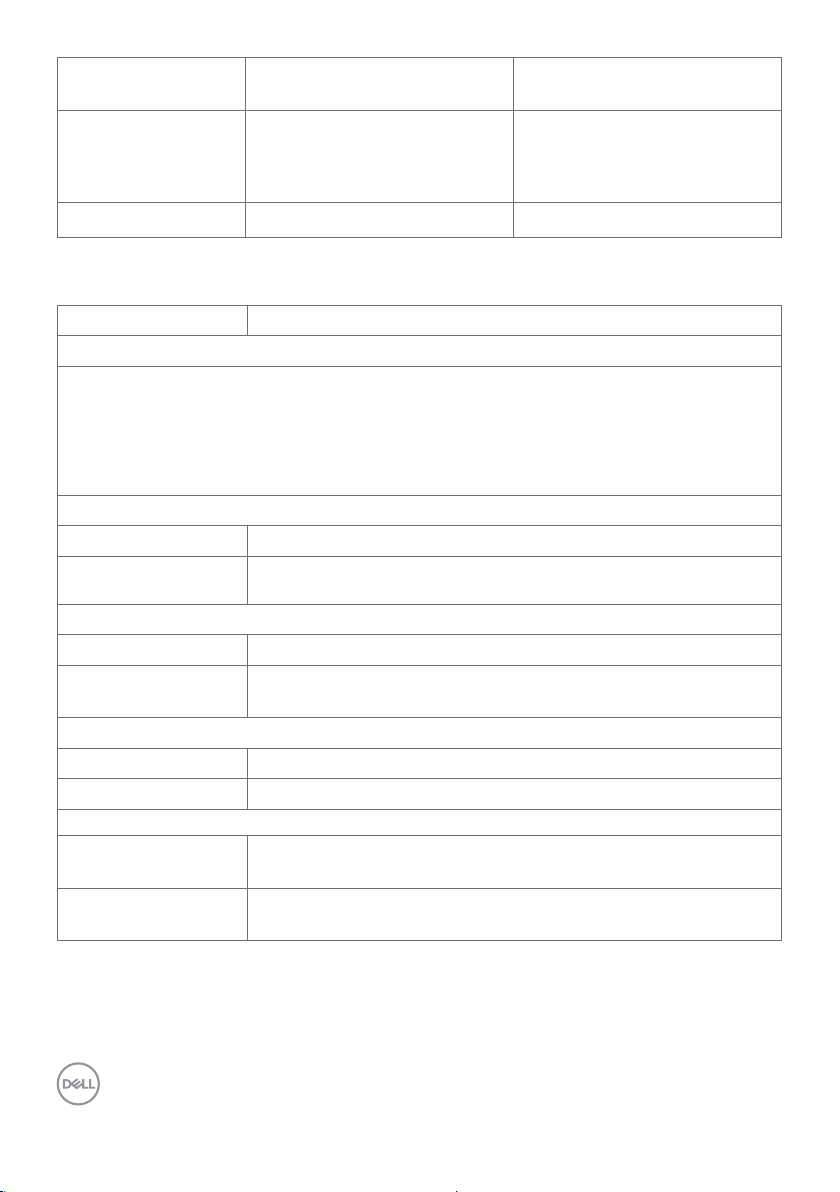
Altlık düzeneği ve
kablolarla
Kablolar olmadan
(Duvara montaj
veya
VESA montaj için)
Altlık düzeneğinin
5,11 kg (11,27 lb) 6,67 kg (14,70 lb)
3,11 kg (6,86 lb) 4,35 kg (9,59 lb)
1,67 kg (3,68 lb) 1,93 kg (4,25 lb)
Ortam Özellikleri
Model S2319HS/S2719HS
Uyumlu Standartlar
• ENERGY STAR onaylı monitör
• TCO Sertifikalı ekranlar
• RoHS uyumlu
• BFR/PVC içermez monitör (harici kablolar dışında)
• Yalnızca panel için arseniksiz cam ve cıvasız panel.
Sıcaklık
Çalıştığında 0°C ila 40°C (32 ° ila 104 °F) arası
Çalışmadığında • Depolama: -20°C ila 60°C (-4 ° ila 140 °F) arası
• Nakliye: -20°C ila 60°C (-4 ° ila 140 °F) arası
Nem:
Çalıştığında %20 ila %80 arası (yoğuşma olmadan)
Çalışmadığında
Rakım:
Çalıştığında 5,000 m (16,404 ft) maks
Çalışmadığında 12,192 m (40,000ft) maks
Isı kaybı
S2319HS 131,37 BTU/saat (maksimum)
S2719HS 184,26 BTU/saat (maksimum)
• Depolama: %10 ila %90 arası (yoğuşma olmadan)
• Nakliye: %10 ila %90 arası (yoğuşma olmadan)
51,18 BTU/saat (tipik)
56,62 BTU/saat (tipik)
14 | Monitörünüz Hakkında
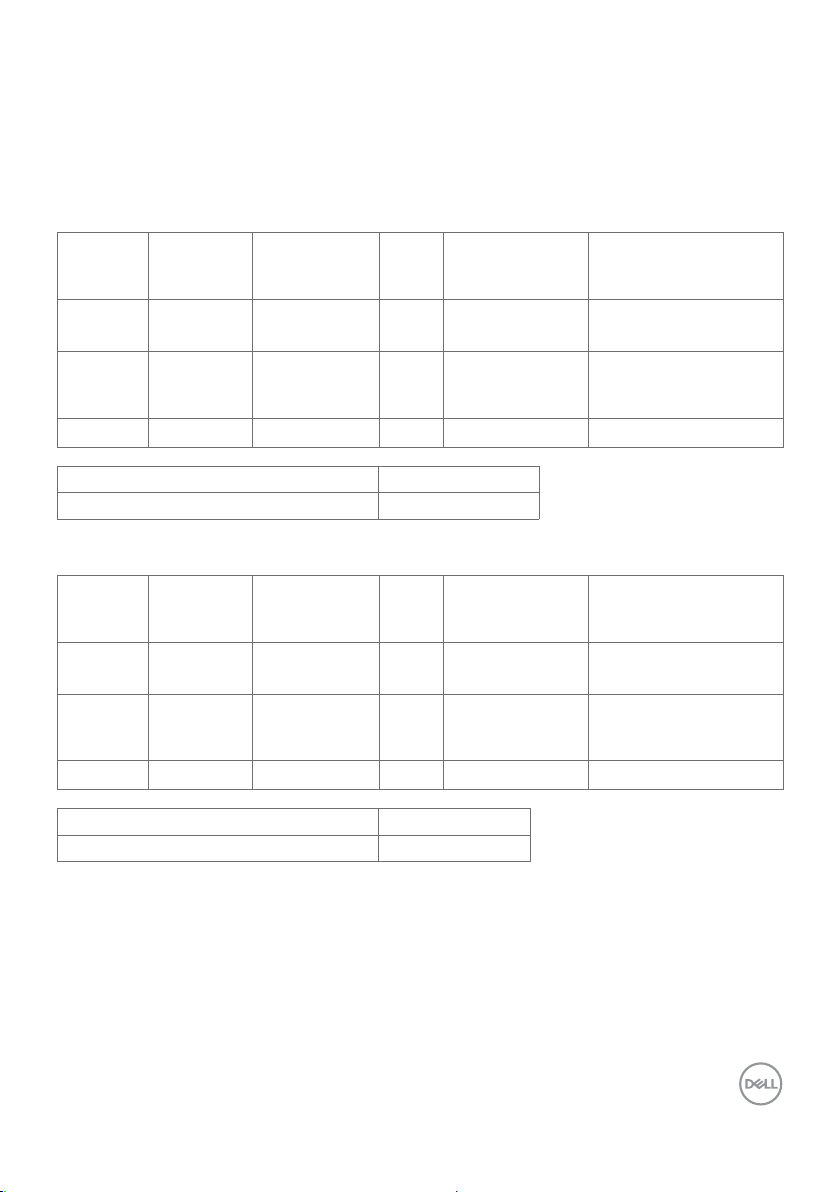
Güç Yönetimi Modları
Bilgisayarınızda VESA'nın DPM uyumlu ekran kartı veya yazılımı yüklüyse, monitör
kullanılmadığında otomatik olarak güç tüketimini azaltabilir. Bu, Güç Tasarrufu Modu
olarak adlandırılır1. Bilgisayar klavyeden, fareden veya başka giriş aygıtlarından giriş
algıladığında monitör otomatik olarak işlevini sürdürür. Aşağıdaki tabloda güç tüketimi ve
Güç Tasarrufu Modunun sinyali gösterilir:
S2319HS
VESA
Modları
Normal
çalıştırma
Etkin
kapalı
modu
Yatay
Senkronizasyon
Dikey
Senkronizasyon
Video Güç Göstergesi Güç Tüketimi
Etkin Etkin Etkin Beyaz 38,5 W (maksimum)
15 W (tipik)
Etkin değil Etkin değil Kapalı Beyaz
<0,3 W
(Yanıyor)
Kapalı - - - Kapalı <0,3 W
Güç Tüketimi P
on
Toplam Enerji Tüketimi (TET)
11,9 W
37,6 kWh
S2719HS
VESA
Modları
Normal
çalıştırma
Etkin
kapalı
modu
Yatay
Senkronizasyon
Dikey
Senkronizasyon
Video Güç Göstergesi Güç Tüketimi
Etkin Etkin Etkin Beyaz 54 W (maksimum)
16,3 W (tipik)
Etkin değil Etkin değil Kapalı Beyaz
<0,3 W
(Yanıyor)
Kapalı - - - Kapalı <0,3 W
Güç Tüketimi P
on
Toplam Enerji Tüketimi (TET)
14,2 W
44,6 kWh
2
2
Monitörünüz Hakkında | 15
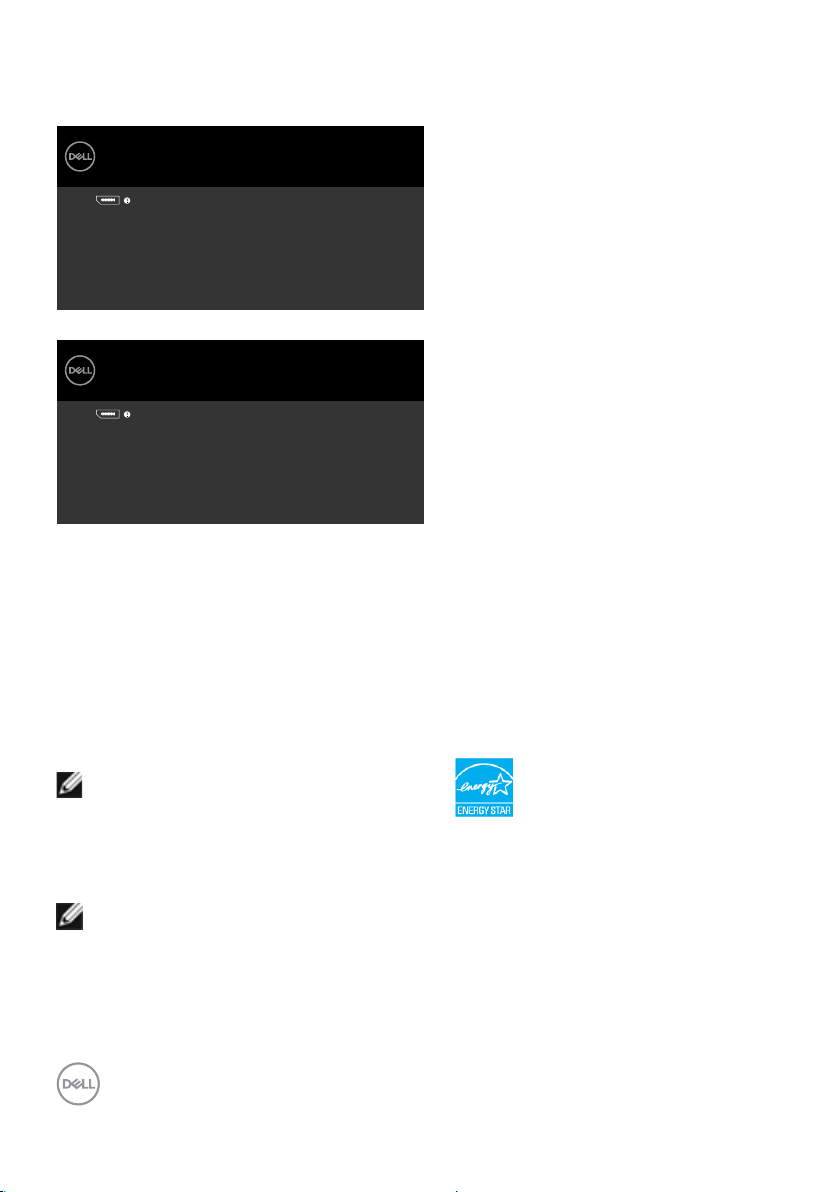
OSD, yalnızca normal çalıştırma modunda çalışır. Etkin-kapalı modunda herhangi bir
düğmeye basarsanız, aşağıdaki mesaj görüntülenir:
S2319HS
Dell 23 Monitor
No DP signal from your device.
Press any key on the keyboard or move the mouse to wake it up.
If there is no display, press the monitor button again to select
the correct input source.
S2319HS
S2719HS
Dell 27 Monitor
No DP signal from your device.
Press any key on the keyboard or move the mouse to wake it up.
If there is no display, press the monitor button again to select
the correct input source.
S2719HS
1
KAPALI modunda sıfır güç tüketimine yalnızca monitörle güç kablosunun bağlantısı
kesildiğinde erişilebilir.
2
En yüksek parlaklıkta ve USB etkinken maksimum güç tüketimi.
Bu belge yalnızca bilgi verme amaçlıdır ve laboratuvar performansını yansıtır. Ürününüz,
sipariş verdiğiniz yazılıma, bileşenlere ve çevre birimlerine bağlı olarak farklı performans
gösterebilir ve bu tür bilgileri güncellemek için hiçbir zorunluluğu olmayacaktır. Bu
yüzden, müşteri, elektrik toleransları veya diğer konularda kararlar verirken bu bilgilere
güvenmemelidir. Doğruluk veya tamlıkla ilgili doğrudan ya da dolaylı olarak hiçbir garanti
belirtilmez.
Bilgisayarı ve monitörü etkinleştirin ve OSD’ye erişim kazanın.
NOT: Bu monitör ENERGY STAR uyumludur.
Bu ürün, OSD menüsündeki “Fabrika Ayarlarına Dön” işlevi ile geri yüklenebilen
fabrika varsayılan ayarlarında ENERGY STAR için uygundur. Fabrika varsayılan
ayarlarının değiştirilmesi veya başka özelliklerin etkinleştirilmesi, güç tüketimini
ENERGY STAR tarafından belirtilen sınırı aşabilecek düzeyde artırabilir.
NOT:
Pon: Energy Star 8.0 sürümünde tanımlandığı gibi açık modunun güç tüketimi.
TET: Energy Star 8.0 sürümünde tanımlandığı gibi kWh cinsinde toplam enerji
tüketimi.
16 | Monitörünüz Hakkında
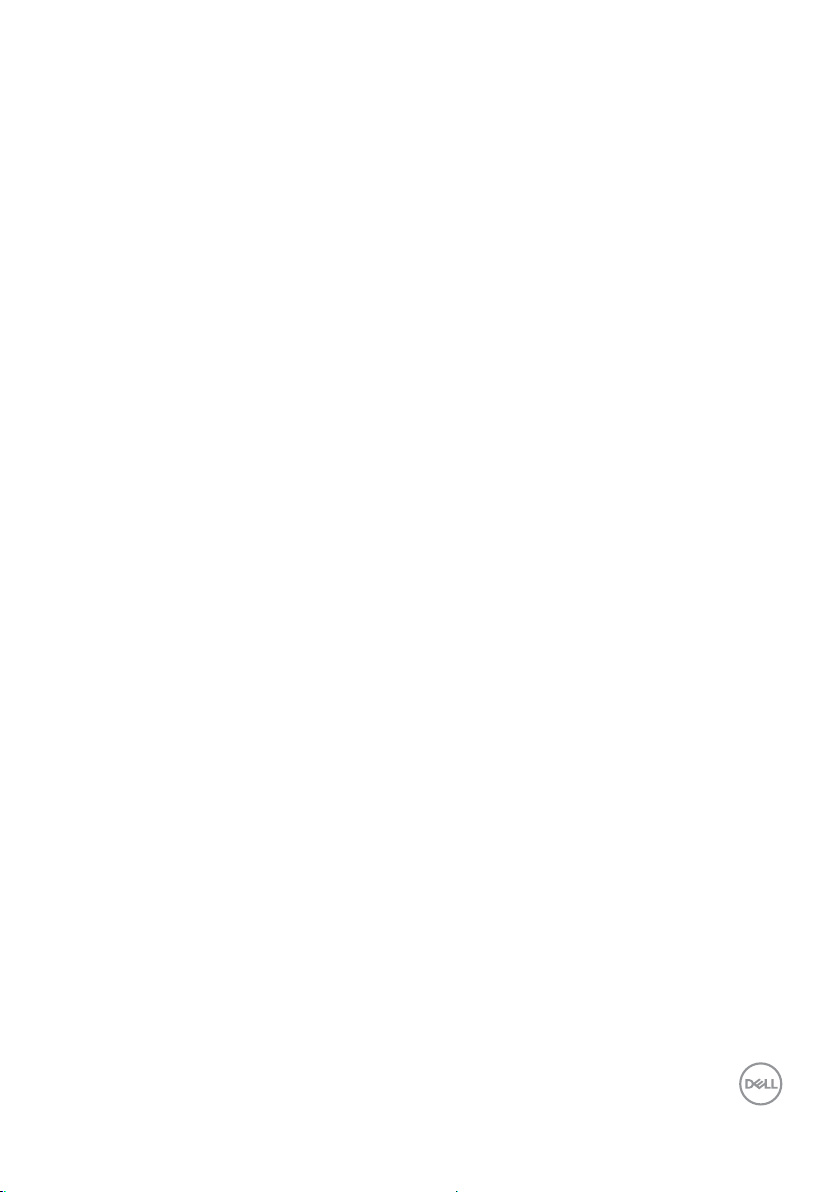
Tak ve Çalıştır
Monitörü herhangi bir Tak ve Çalıştır uyumlu bilgisayara takabilirsiniz. Monitör otomatik
olarak bilgisayara Ekran Veri Kanalı (DDC) protokollerini kullanarak Genişletilmiş Görüntü
Tanımlama Verileri'ni (EDID) sağlar, böylece bilgisayar kendisini yapılandırabilir ve
monitör ayarlarını optimize edebilir. Çoğu monitör yüklemeleri otomatiktir; isterseniz
farklı ayarları seçebilirsiniz. Monitör ayarlarını değiştirme hakkında daha fazla bilgi için,
bkz. Monitörü Çalıştırma.
LCD Monitör Kalitesi ve Piksel İlkesi
LCD Monitör üretim işlemi sırasında, bir veya daha fazla pikselin değişmeyen bir
durumda sabitlenmesi ender bir durum değildir. Bunları görmek zordur ve görüntüleme
kalitesini veya kullanılabilirliğini etkilemez. Dell Monitör Kalitesi ve Piksel İlkesi hakkında
daha fazla bilgi için, bkz. www.dell.com/support/monitors.
Monitörünüz Hakkında | 17
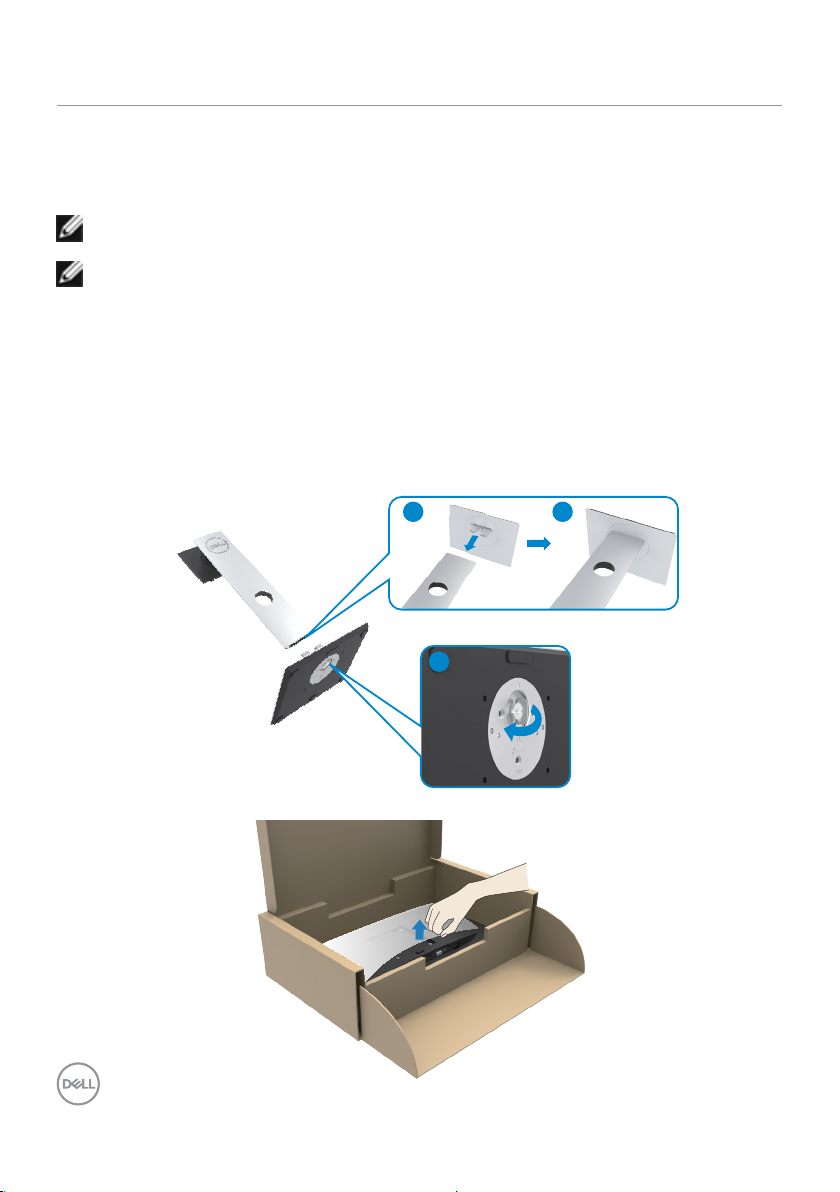
Monitörü Kurma
Altlığı Takma
NOT: Monitör fabrikadan gönderildiğinde ayaklık yükseltici ve ayaklık tabanı takılı
değildir.
NOT: Aşağıdaki talimatlar sadece monitörünüzle birlikte gönderilen standın takılması
için geçerlidir. Başka bir kaynaktan satın aldığınız bir standı takıyorsanız, stand ile
birlikte verilen kurulum talimatlarını izleyiniz.
Monitör standını takmak için:
1 Ambalaj kutusunda basılı yönergeleri kullanarak, ayağı, kendisini sabit tutan
tampondan ayırın.
2 Ayak tabanındaki tırnakları ayak yükselticideki yuvalarla hizalayıp, ayak yükselticiyi
kaydırarak ayak tabanına geçirin.
3 Ayak tabanının alt kısmındaki mandalı açın, vidayı saat yönünde döndürerek
sıkıştırın, ardından mandalı kapatın.
1 2
3
4 Monitörün arkasındaki VESA kurulum alanına erişmek için kapağı kaldırın.
18 | Monitörü Kurma
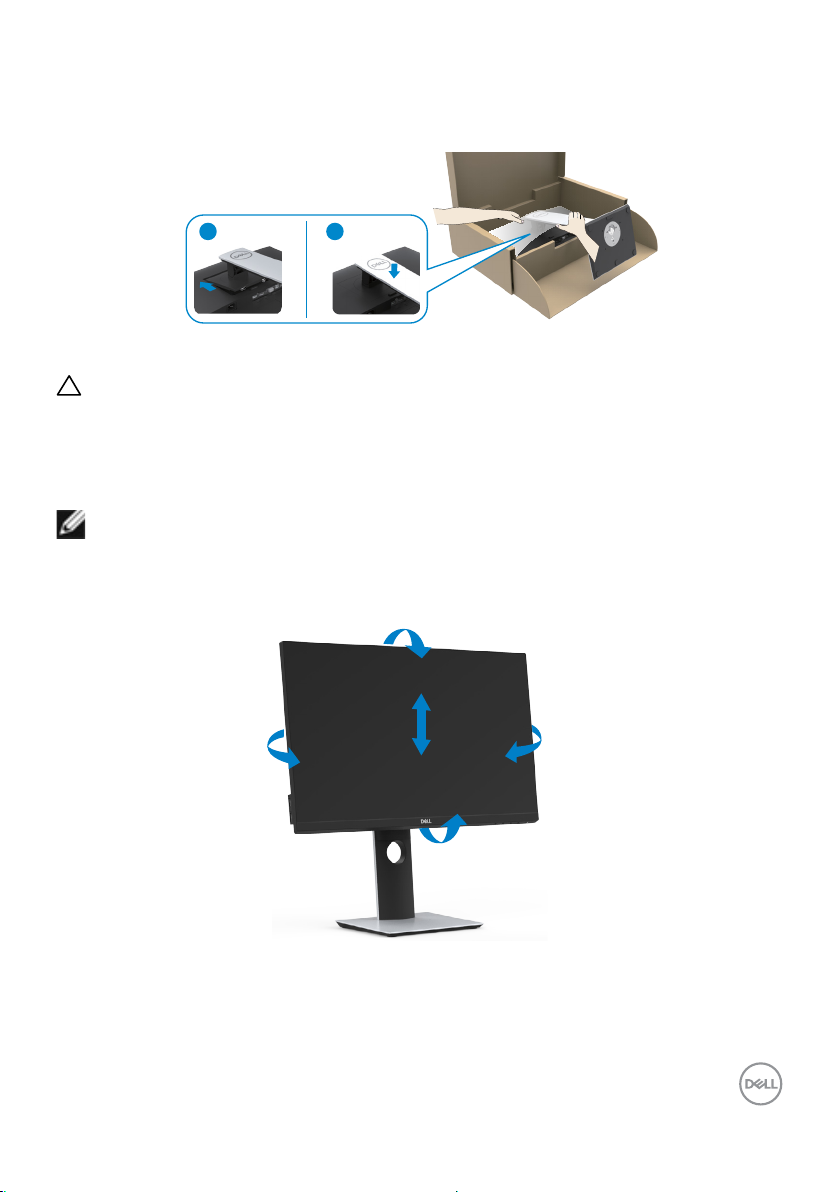
5 Stand aksamını monitöre takın.
a. Ayak düzeneğinin üst kısmındaki tırnakları monitörün arkasındaki yuvalarla
hizalayıp, kaydırarak yuvalara geçirin.
b. Ayağı yerine oturuncaya kadar bastırın.
1 2
6 Monitörü ayakla birlikte kaldırın ve yerine yerleştirin.
DİKKAT: Kaymasını veya düşmesini önlemek için monitörü dikkatlice kaldırın.
Eğdirme, Döndürme ve Dikey Uzatmanın Kullanılması
NOT: Aşağıdaki talimatlar sadece monitörünüzle birlikte gönderilen standın
takılması için geçerlidir. Başka bir kaynaktan satın aldığınız bir standı takıyorsanız,
stand ile birlikte verilen kurulum talimatlarını izleyiniz.
Ayaklık monitöre takılıyken, monitörü rahat bir izleme açısına eğebilirsiniz.
5°
45°
130 mm
21°
45°
Monitörü Kurma | 19
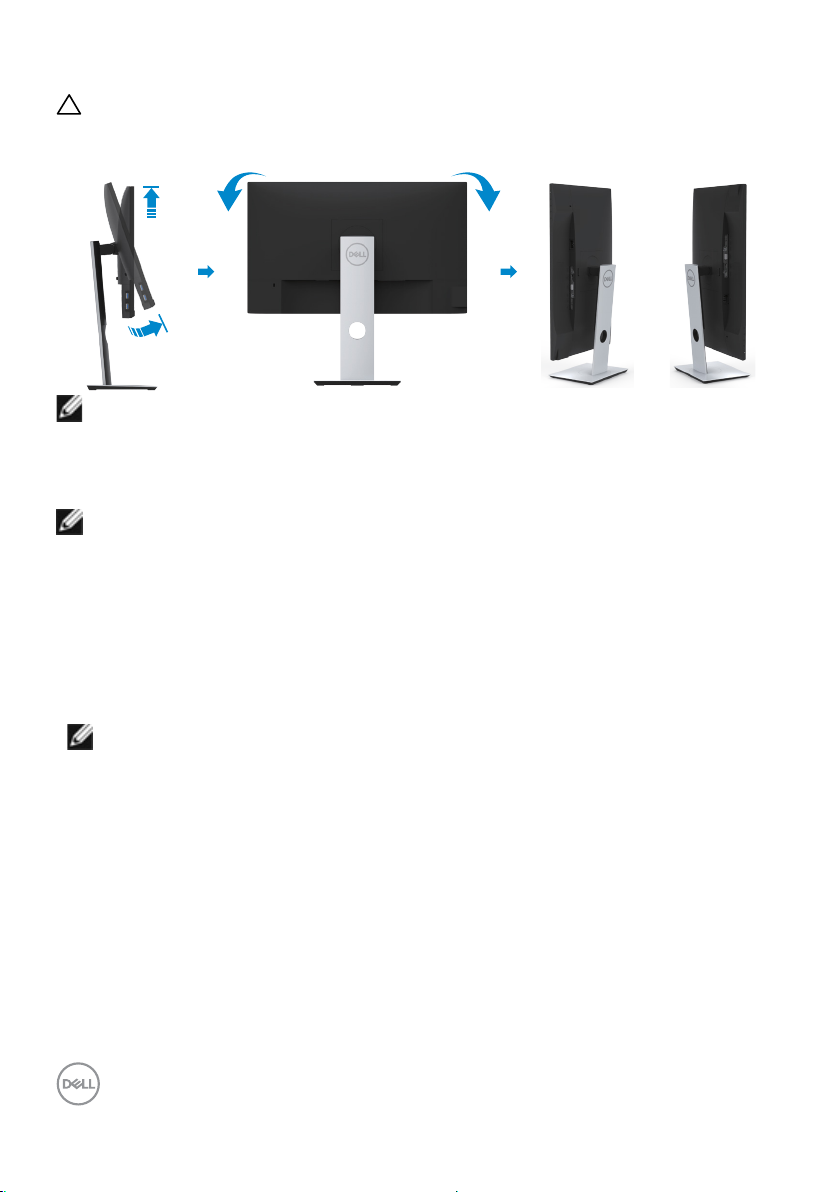
Monitörün Döndürülmesi
DİKKAT: Monitörü döndürmeden önce, monitörün dikey olarak uzatıldığından emin
olun ve monitörü geriye doğru en fazla açıya kadar eğin. Bu, ekranın alt kenarında olası
hasarı önleyecektir.
1
2
NOT: Dell bilgisayarınızda, Ekran Dönüş işlevinden yararlanmak için (Yatay - Dikey
görünüm), bu monitörle birlikte verilmeyen bir güncelleştirilmiş grafik sürücüsü
gerekmektedir. Bu grafik sürücüsünü indirmek için www.dell.com/support adresine
gidin ve en yeni sürücü güncelleştirmeleri için Video Drivers’ın Download bölümüne
bakın.
NOT: Dikey Görünüm Modunda, yoğun grafikli uygulamalarda (3B Oyunlar gibi)
performans düşüşü yaşayabilirsiniz.
90°
90°
Döndürme özelliğini bilgisayarınızın Görüntü Ayarları kısmında yapılandırma
Monitörünüzü döndürdükten sonra, sisteminizin Döner Görüntüleme Ayarlarını yapmak
için aşağıdaki işlemleri tamamlamanız gerekmektedir.
NOT: Eğer monitörünüzü Dell markalı olmayan bir bilgisayarla kullanıyorsanız,
ekrandaki ‘içeriklerin’ döndürülmesi hakkında daha fazla bilgi için grafik
sürücüsünün ya da bilgisayar üreticisinin web sitesine bakmanız gerekmektedir.
Döner Ekran Ayarlarını düzenlemek için:
1 Masaüstünü sağ tıklatın ve Özellikler’i seçin.
2 Ayarlar sekmesini seçin ve Gelişmiş’i tıklatın.
3 Eğer bir AMD grafik kartına sahipseniz, Döndürme sekmesini seçin ve istediğiniz
döndürme yönünü belirleyin.
4 Eğer bir nVidia grafik kartına sahipseniz, nVidia sekmesini tıklatın, sol sütunda,
NVRotate’i seçin ve daha sonra tercih ettiğiniz dönüş yönünü belirleyin.
5 Eğer Intel® grafik kartı kullanıyorsanız Intel grafikleri sekmesini seçin, Grafik
Özellikleri’ni tıklatın, Döndürme sekmesini seçin ve istediğiniz dönüş yönünü
belirleyin.
20 | Monitörü Kurma
